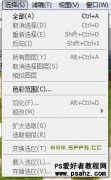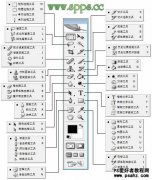第九十四课:使用ps图像调整层进行调色(色调调整)(9)
要如何解决这个问题呢?可能有的人会想到改变图层层次来避免小路图层被灰度化(灰度化即是指转为灰度)。这种想法的产生是对的,因为改变层次是解决此类问题的首选方法。但对于这个范例而言,改变层次是行不通的。相信大家在前面自己动手操作时已经体会到了。
还可以想到什么方法呢?如果将调整层和“图层1”组成图层组能否解决问题呢?能够想到这一步说明思维很灵活,是好事。不过还是不能解决问题。即使处在图层组中,调整层还是对其下方的所有图层产生影响,无论它们是组内还是组外的。
调整层在默认情况下是对其下方所有图层有效的,是“公用调整层”。如果能变为某一图层的“私用调整层”,这个问题就解决了。
建立“私用”色彩调整层首先选择位于顶部的色相调整层,按下〖CTRL ALT G〗 或【图层 创建剪贴蒙版】,调整层前方出现了一个专属指示标志 (如下左图1处),色相调整层成了“图层1”的专属 调整层。同时“图层1”的名字会出现下划线(如下左图2处)。再看图像已经是我们想要的效果,如下中图。
(如下左图1处),色相调整层成了“图层1”的专属 调整层。同时“图层1”的名字会出现下划线(如下左图2处)。再看图像已经是我们想要的效果,如下中图。
按住ALT键后将鼠标移动到图层调板中两个图层的接缝处,鼠标光标会变为 标志,此时单击也可将色相饱和度调整层作为“图层1”的专属调整层。如下右图。
标志,此时单击也可将色相饱和度调整层作为“图层1”的专属调整层。如下右图。